The post 2021最新逍遙模擬器『巨集』指令彙整!! appeared first on MEmu Blog.
]]>#如何在逍遙模擬器內使用自訂巨集按鍵#
巨集按鍵是可以由特定鍵觸發的動作序列(例如擊鍵,滑鼠單擊,延遲和循環等)。 這是擴展現有鍵映射控件的強大功能。 您可以根據需要自訂任何操作序列,並製作自己的特殊KEY。
我們整理合併了許多功能,讓設定上更加簡單與便利,現在就讓我們來更新一下升級過後的『巨集』功能吧~ε?(?> ? <)?з
打開逍遙模擬器,然後點擊側欄上的按鍵映射按鈕,將在進階控制面板中看到一個“巨集”圖標。 將其拖放到熒幕上的任何位置。巨集按鍵與非巨集鍵不同,因為巨集鍵與放置的位置無關,可以放在任何地方。

為該巨集分配一個鍵,例如“ Ctrl”,然後單擊“巨集”圖標旁邊的小鉛筆標記。 右側將出現一個新的“編輯巨集”面板,其中包含“編輯”區域和“命令”區域。 單擊“命令”區域中每個命令的+標記,您將在“編輯”區域中獲得“巨集”腳本。 您也可以根據需要直接對其進行編輯。 當前支持的命令和相關語法如下:
| 指令名稱 | 語法格式 | 使用範例 | 說明 |
| 基準解析度
size |
size x y | // 目前解析度1280 720 size 1280 720 |
目前螢幕長和寬的尺寸 |
| 點擊
touch |
touch x1 y1 [time] | // 點擊螢幕座標200,200位置 touch 200 200 50 |
點擊螢幕上指定位置,並持續按住50ms(可以設置按住的時間) |
| 滑動
swipe |
swipe x1 y1 x2 y2 [time] | // 100,100 滑動到200,200 swipe 100 100 200 200 500 |
從(100,100)在500ms內滑動至(200,200)。可以設置滑動速度(單位毫秒) |
| 按鍵
keypress |
keypreess key | // 模擬按一次Home鍵 keypress Home |
傳遞鍵盤代碼(只在應用可直接識別鍵盤按鍵時生效) |
| 輸入內容
input |
input string | delay 200 input 逍遙安卓666 delay 500 |
在當前視窗輸入框中輸入文字,建議增加延遲時間 |
| mapkey
觸發映射 |
mapkey key | // 觸發鍵盤映射A鍵 mapkey A |
觸發已經設置過的鍵盤映射鍵(目前僅支援點擊、滑動和智慧施法按鍵) |
| delay
延遲 |
delay time | // 延遲1000毫秒(1秒) delay 1000 |
腳本暫停執行一段時間(單位毫秒) |
| onkeydown
按下 |
onkeydown | // 按下按鍵後,點擊螢幕座標 onkeydown touch 100 100 |
按下按鍵後,執行後續腳本
(必須配合onkeyup語法) |
| onkeyup
彈起 |
onkeyup | // 彈起按鍵後,點擊螢幕座標 onkeyup touch 100 100 |
彈起按鍵後,執行後續腳本
(必須配合使用onkeydown語法) |
| loop
迴圈 |
loop [count] | // 迴圈10次點擊螢幕座標 loop 10 delay 50 touch 100 100 loopend |
可以迴圈一定次數,當按鍵未抬起時,會重複執行迴圈
(loopend為迴圈結束標誌) |
| entershoot
開始射擊 |
entershoot | // 進入射擊視角 entershoot |
進入視角模式(用於某些射擊遊戲視角鍵失靈的情況) |
| exitshoot
退出射擊 |
exitshoot | // 退出射擊視角 exitshoot |
退出視角模式(用於某些射擊遊戲視角鍵失靈的情況
) |
6.0系列版本新增指令
| 指令名稱 | 語法格式 | 使用範例 | 說明 |
| 中斷迴圈
loopstop |
loopstop key | // 中斷A按鍵迴圈 loopstop A |
中斷指定按鍵的迴圈
(6.0.7版本新增) |
| 顯示滑鼠
mouseshow |
mouseshow | // 顯示滑鼠 mouseshow |
配合切換射擊模式使用
(6.0.8版本新增) |
| 隱藏滑鼠
mousehide |
mousehide | // 隱藏滑鼠 mousehide |
配合切換射擊模式使用
(6.0.8版本新增) |
| 按下按鍵
keydown |
keydown x1 y1 virtualId | // 模擬按下ID 01的虛擬按鍵 keydown 200 200 01 |
按下指定鍵01
(適用多鍵操作 6.0.8版本新增) |
| 放開按鍵
keyup |
keyup virtualId | // 模擬按下ID 01的虛擬按鍵 keyup 200 200 01 |
放開指定鍵01
(適用多鍵操作 6.0.8版本新增) |
| 移動按鍵
keymove |
keymove x1 y1 virtualId [time] | // 模擬多個同步按鍵操作 keydown 200 200 1 keydown 200 500 2 delay 50 keymove 300 200 1 keymove 300 500 2 delay 50 keyup 1 keyup 2 |
移動虛擬位置操作按鍵
(適用多鍵操作 6.0.8版本新增) |
小編依照最後範例進行按鍵說明
keydown 300 200 1 =>按下位置300 200 的按鍵1
keydown 200 500 2?=>按下位置200 500 的按鍵2
delay 50?=>在50毫秒後
keymove 300 200 1??=>移動到位置300 200 的按鍵1
keymove 300 500 2??=>移動位置200 500 的按鍵2
delay 50?=>在50毫秒後
keyup 1 =>放開位置300 200 的按鍵1
keyup 2 =>放開位置200 500 的按鍵2
此外,可參照下面9支影片。
1. loop/loopstop
2. onkeydown/onkeyup
3.input
4. keydown/keyup/keymove
5. touch
6. swipe
7. keypress
8. mapkey
9. entershoot/exitshoot
有巨集上無法設定的問題,歡迎粉絲團私訊小編附上以下資訊(`?ω?′)
APP名稱:
設定用途:
巨集內容(或截圖):
有技術上相關問題歡迎加入我們的社團舉手發問唷~(*′▽`*)
The post 2021最新逍遙模擬器『巨集』指令彙整!! appeared first on MEmu Blog.
]]>The post 6.0.1正式上線搶先看!! appeared first on MEmu Blog.
]]>效能三倍提升! 操作性全面升級!
逍遙模擬器6.0.1遊戲速度UPUP!!不塞車!!
![]()
5.6.2版本md5驗證碼:57cb0bd80e78b88c1a54a15a0bca1fdd
更新請點我>>>雲端下載
新增功能:
- 新增TAB標籤頁,更加便利運用程式切換
- 新增XAPK檔案安裝支援
- 新增虛擬機共享攝影機配置
- 新增麥克風選擇功能,可自由切換發話麥克風
- 新增巨集全功能指令,提高巨集設定效率
- 新增支援虛擬鍵盤數字鍵與滑鼠靈敏度
優化功能:
- 優化模擬器核心引擎,大幅增加使用性能
- 優化OpenGL渲染模式下的CPU使用率
- 優化內部存儲資源提增至32GB
- 優化模擬器啟動時間縮減30%
- 優化多開管理器各項功能
1.新增批量導入虛擬機功能
2.新增在線版本Android 7.1和Android 4.4的支援
3.新增虛擬機個別設定語言功能
修復功能:
- 修復影片錄製過程中左側螢幕閃爍條紋問題
- 修復切換渲染模式時偶發性黑屏問題
- 修復PUBG鍵虛擬鍵盤偶偶發性滑鼠失效問題
- 修復了偶發性數據搜尋失敗問題
- 修復其他小錯誤
注意:
– 第一次啟動時需要更長的時間
– 如果要覆蓋許多現有的VM,則需要更長的時間
– 第一次選擇語言若無特殊需求可直接點選擇確認

有技術上相關問題歡迎加入我們的社團舉手發問唷~(*′▽`*)
The post 6.0.1正式上線搶先看!! appeared first on MEmu Blog.
]]>The post 初學者【巨集】使用手冊 appeared first on MEmu Blog.
]]>如何在逍遙模擬器虛擬執行鍵鍵中使用字定義【巨集】(適用版本5.6.1以上)
【巨集】是使用特定【指令鍵】觸發一系列動作的強大功能(例如:按鍵、滑鼠點擊、延遲與循環等…)。
根據使用者需求,定義對應動作排序,產生獨一無二的操作性。
最簡單的說明,就好比小編點擊右鍵,便可直接觸發五次連點的操作,現在就讓我們一步步來開始學習【巨集】這個神奇的功能吧!!
Top1-打開模擬器,點開右方側邊欄中虛擬按鍵功能。
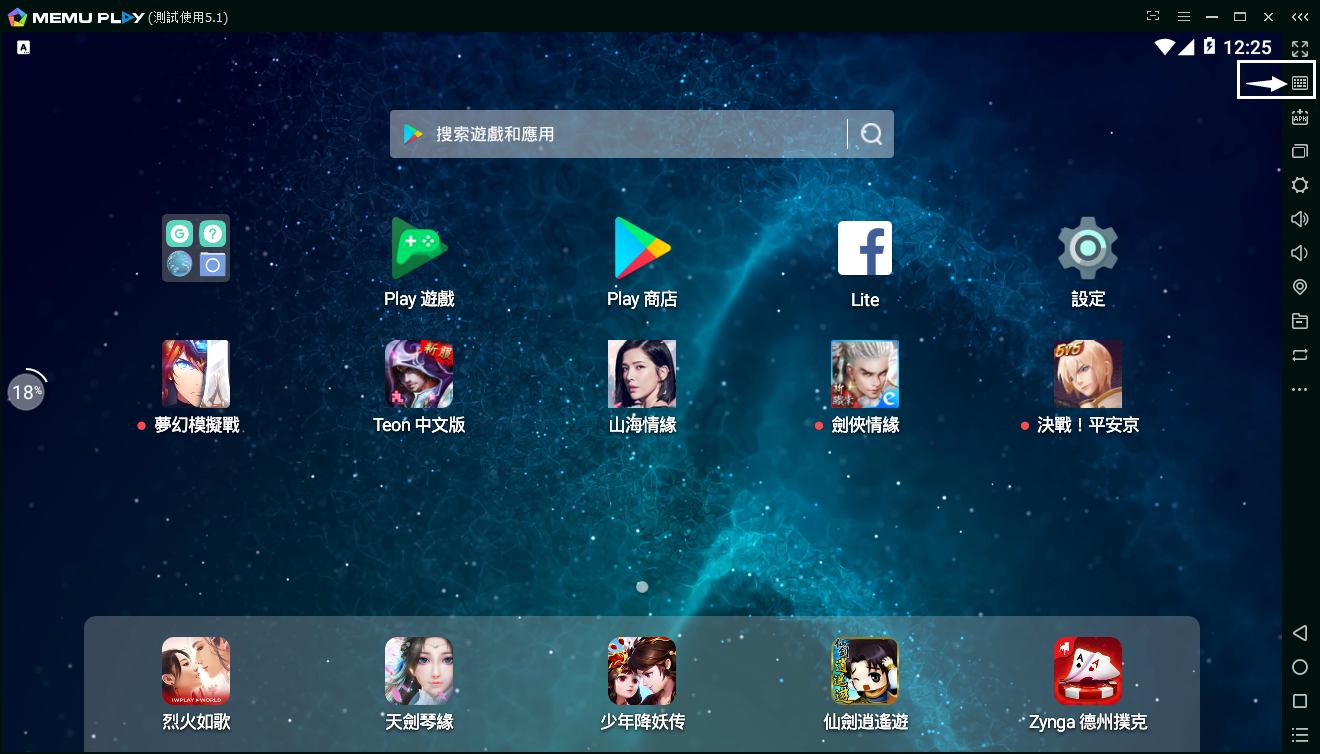
開啟虛擬鍵盤
Top2選擇高級模式後,點選【巨集】圖示,便會出現ㄧ個按鍵設置,這個就是【指令鍵】囉!!
(指令鍵不受位置影響,可以調整到最不常使用的位置唷)
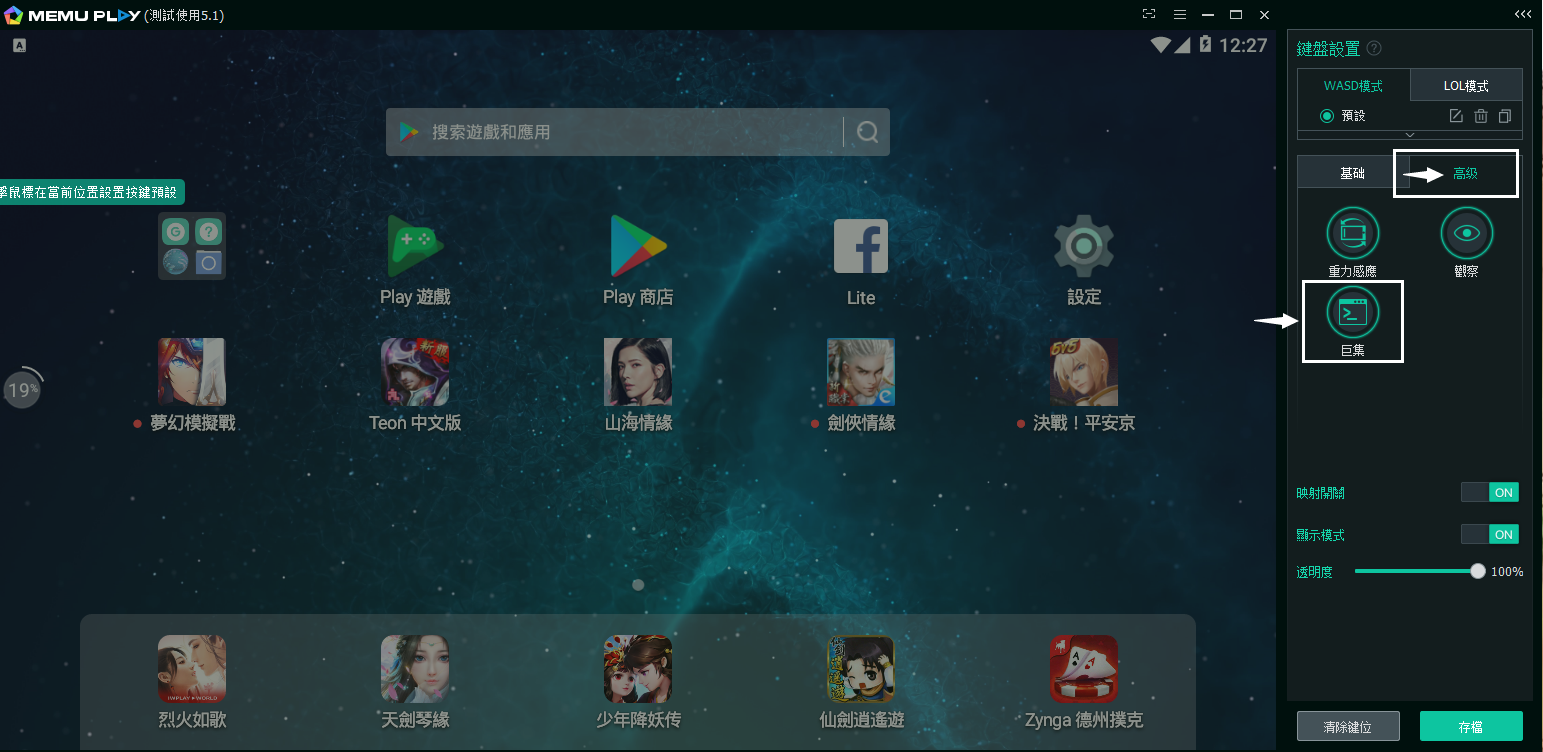
選擇高級模式
Top3設定好【指令鍵】後,點開按鍵旁的小鉛筆圖示,右側隨即出現編輯區域與指令區域,點擊指令區域「+」標記,【巨集】腳本就會出現於編輯區域,當然,可以根據需求直接編輯腳本

選擇指令鍵後,便可開始編輯
逍遙安卓模擬器【巨集】指令表
| 指令名稱 | 語法格式 | 使用範例 | 說明 |
| 基準解析度
size |
size x1 y1 | // 目前解析度1280 720 size 1280 720 |
目前螢幕長和寬的尺寸 |
| 點擊
touch |
touch x1 y1 [time] | // 點擊螢幕座標200,200位置 touch 200 200 |
點擊螢幕上指定位置,並持續按住一段時間(可以設置按住的時間) |
| 滑動
swipe |
swipe x1 y1 x2 y2 [time] | // 100,100 滑動到200,200 swipe 100 100 200 200 |
螢幕上的滑動操作,從A點移動到B點,可以設置滑動速度(單位毫秒) |
| 按鍵
keypress |
keypreess key | // 模擬按一次Home鍵 // 模擬按一次字母A鍵 keypress Home keypress A |
按一次指定鍵 |
| 輸入內容
input |
input string | delay 200 input 逍遙安卓666 delay 500 |
在當前視窗中輸入文字(需搭配touch點擊指令使用) |
| mapkey 觸發映射 | mapkey key | // 觸發鍵盤映射A鍵 mapkey A |
觸發已經設置過的鍵盤映射鍵(目前僅支援點擊、滑動和智慧施法按鍵) |
| delay 延遲 | delay time | // 延遲1000毫秒(1秒) delay 1000 |
腳本暫停執行一段時間(單位毫秒) |
| onkeydown 按下 | onkeydown | // 按下按鍵後,點擊螢幕座標 onkeydown touch 100 100 |
按下按鍵後,執行後續腳本
(必須配合onkeyup語法) |
| onkeyup 彈起 | onkeyup | // 彈起按鍵後,點擊螢幕座標 onkeyup touch 100 100 |
彈起按鍵後,執行後續腳本
(必須配合使用onkeydown語法) |
| loop 迴圈 | loop [count] | // 迴圈10次點擊螢幕座標 loop 10 delay 50 touch 100 100 loopend |
可以迴圈一定次數,當按鍵未抬起時,會重複執行迴圈
(loopend為迴圈結束標誌) |
| entershoot 開始射擊 | entershoot | // 進入射擊視角 entershoot |
進入視角模式(用於某些射擊遊戲視角鍵失靈的情況) |
| exitshoot 退出射擊 | exitshoot | // 退出射擊視角 exitshoot |
退出視角模式(用於某些射擊遊戲視角鍵失靈的情況) |
以下會示範ㄧ個較為簡單的指令,希望能幫助到大家了解如何使用它。
假如小編想快速在對話頻道,打出常用語 ”打一下醬油!!”的文字,可以參考以下指令
首先,創建ㄧ個使用【Enter】指令鍵的巨集,點擊小鉛筆圖示,並在編輯區域輸入以下值
size 1280 720 → 螢幕尺寸
delay 100??? → 延遲時間
touch 174 641 → 點擊座標174,641 (滑鼠座標可於指令列表上查詢)
delay 100??? → 延遲時間
touch 137 41 → 點擊座標137,41
delay 100??? → 延遲時間
input 小編打一下醬油!! → 輸入文字
delay 100??? → 延遲時間
touch 486 46 → 點擊座標137,41 發送對話

每一個遊戲所需要的點擊指令數不同~
【巨集】小示範暫時到這邊,大部分的指令操作均大同小異,如果有想了解更多的同學,歡迎私訊小編或著在群組中發問其他同學唷>W<
有技術上相關問題歡迎加入我們的社團舉手發問唷~(*′▽`*)
The post 初學者【巨集】使用手冊 appeared first on MEmu Blog.
]]>